Thông tin liên hệ
- 036.686.3943
- admin@nguoicodonvn2008.info

Bạn có biết rằng bạn có thể hiển thị giây đồng hồ trên thanh Taskbar? Theo mặc định, bạn có thể nhấp vào thời gian hiển thị trên thanh Taskbar và cửa sổ bật lên sẽ hiển thị thời gian với số giây. Nếu muốn chúng luôn hiển thị trên thanh Taskbar để biết thời gian chính xác từng giây thì hãy ghi nhớ phương pháp này nhé, lưu ý phương pháp này chỉ hoạt động trên Windows 10.
Cảnh báo:
Registry Editor là một công cụ mạnh mẽ và việc lạm dụng nó có thể khiến hệ thống của bạn không ổn định hoặc thậm chí không thể hoạt động được. Đây là một thủ thuật khá đơn giản và miễn là bạn tuân thủ các hướng dẫn, bạn sẽ không gặp bất kỳ sự cố nào.
Tuy nhiên, nếu bạn chưa từng làm việc với Registry Editor trước đây, hãy tìm hiểu cách sử dụng Registry Editor trước khi bạn bắt đầu. Và hãy nhớ sao lưu Registry (và máy tính của bạn!) trước khi thực hiện thay đổi!
Bắt đầu bằng cách mở Registry Editor. Gõ regedit vào menu Start và khởi chạy tiện ích. Chấp nhận lời nhắc của quản trị viên và bạn sẽ truy cập vào Registry. Như thường lệ, hãy cẩn thận khi ở đây vì chỉ một thao tác sai có thể dẫn đến sự cố hệ thống.
Mở key Advanced theo đường dẫn này:
HKEY_CURRENT_USER\Software\Microsoft\Windows\CurrentVersion\Explorer\Advanced
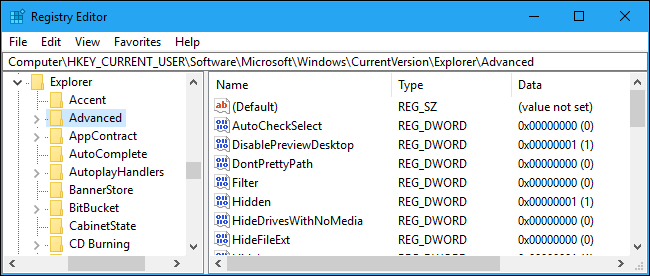
Nhấp chuột phải vào thư mục Advanced ở thanh bên trái. Chọn New > DWORD (32-bit Value).
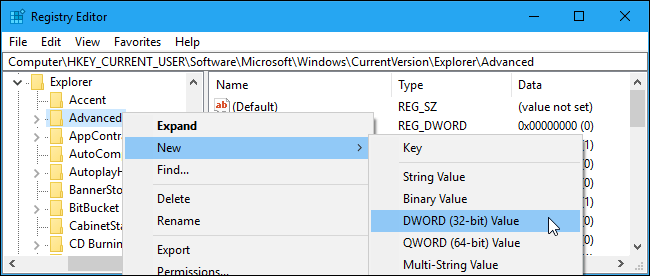
Đặt tên cho nó là ShowSecondsInSystemClock.

Tiếp theo, nhấp đúp vào giá trị này trong bảng điều khiển bên phải. Trong trường Value data, đặt giá trị là 1. Nhấn OK để lưu thay đổi, sau đó đóng Registry Editor. Sau khi đăng xuất và đăng nhập lại vào tài khoản, bạn sẽ thấy số giây hiển thị trên đồng hồ.
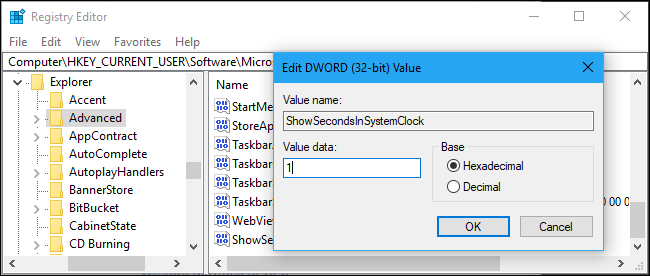
Nếu không muốn hiển thị số giây nữa thì hãy quay trở lại Registry, thay đổi giá trị thành 0 hoặc xóa nó.
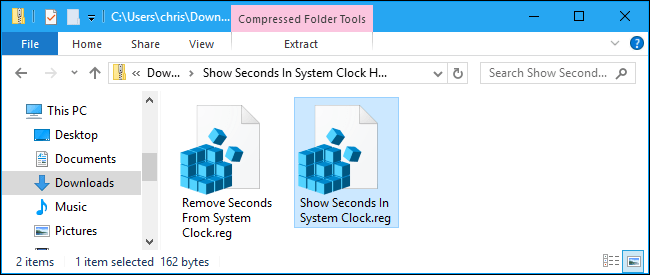
Nếu bạn không muốn tự mình chỉnh sửa Registry, bạn có thể sử dụng các bản hack registry có thể tải xuống sau đây. Có hai bản hack: Một bản sẽ hiển thị số giây trong đồng hồ hệ thống và một bản sẽ đảo ngược thay đổi và ẩn số giây khỏi đồng hồ. Cả hai đều được bao gồm trong file ZIP này: quantrimang.com/photos/file/2020/12/22/Show-Seconds-In-System-Clock-Hacks.zip. Nhấp đúp vào bản hack bạn muốn sử dụng, đồng ý với lời nhắc, sau đó đăng xuất và đăng nhập lại để các thay đổi có hiệu lực.
Các bản hack này cũng đặt giá trị ShowSecondsInSystemClock theo cách tương tự như bài viết đã mô tả ở trên. Chạy file "Show Seconds In System Clock" sẽ tạo ra giá trị ShowSecondsInSystemClock với dữ liệu giá trị là 1, trong khi chạy file "Remove Seconds From System Clock" sẽ xóa giá trị ShowSecondsInSystemClock khỏi Registry của bạn.
Nếu bạn muốn tò mò xem những file này hoặc bất kỳ file .reg nào khác làm gì, bạn có thể nhấp chuột phải vào chúng và chọn “Edit” để xem nội dung của chúng trong Notepad. Và, nếu bạn thích thử nghiệm với Registry, bạn nên học cách tạo các bản hack registry của riêng mình.
Bạn cũng có thể quan tâm đến việc hiển thị ngày hiện tại trong tuần trên đồng hồ trên thanh tác vụ. Điều này có thể thực hiện được mà không cần truy cập Registry, vì bạn có thể dễ dàng tùy chỉnh định dạng ngày xuất hiện bên dưới thời gian từ giao diện Control Panel tiêu chuẩn.
Chúc các bạn thực hiện thành công!
Nguồn tin: Quantrimang.com
Ý kiến bạn đọc
Những tin mới hơn
Những tin cũ hơn
 Tài Liệu Mạng Căn Bản ACBN của Trung tâm ATHENA
Tài Liệu Mạng Căn Bản ACBN của Trung tâm ATHENA
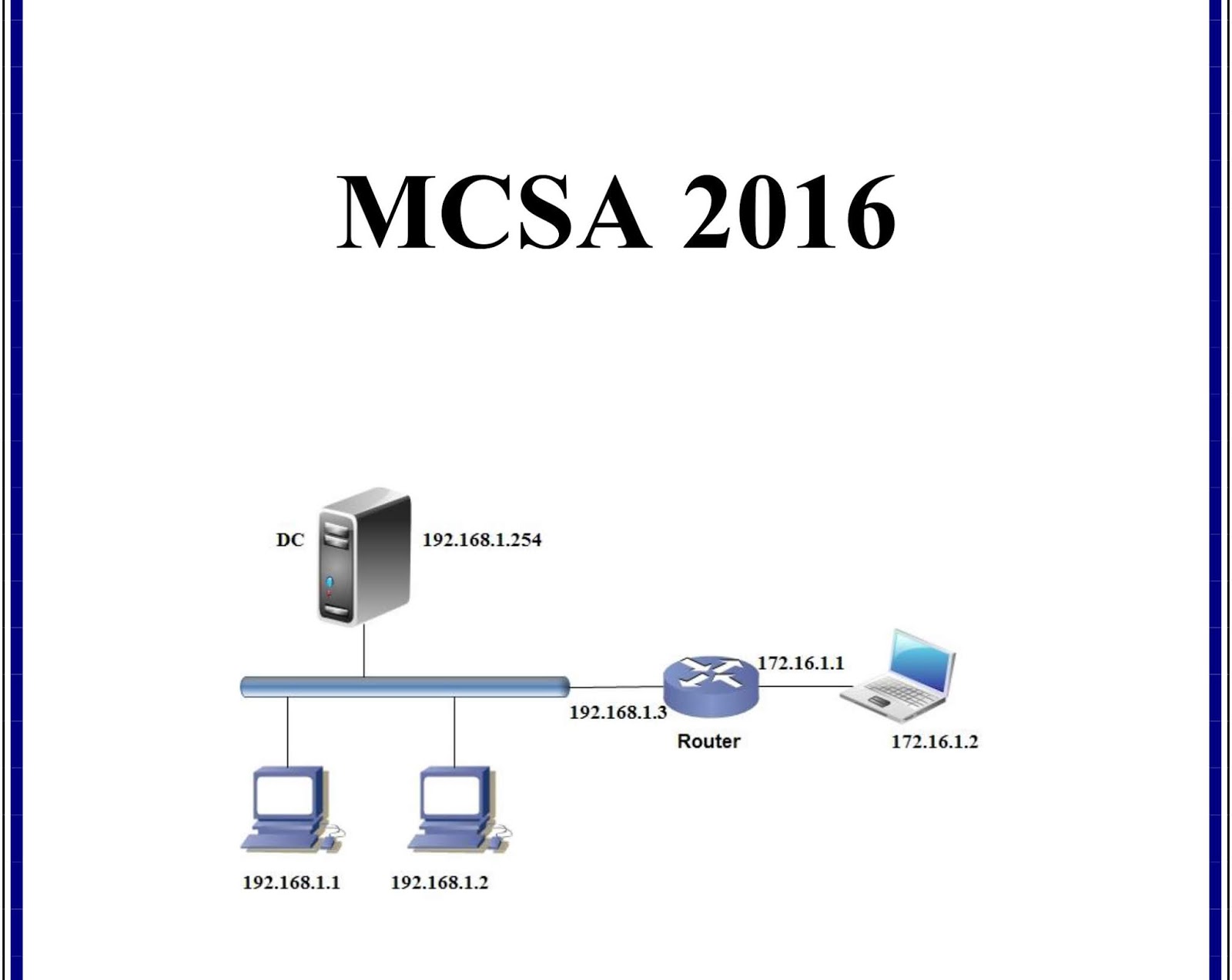 Chia Sẻ Tài Liệu MCSA 2016 Tiếng Việt Full
Chia Sẻ Tài Liệu MCSA 2016 Tiếng Việt Full
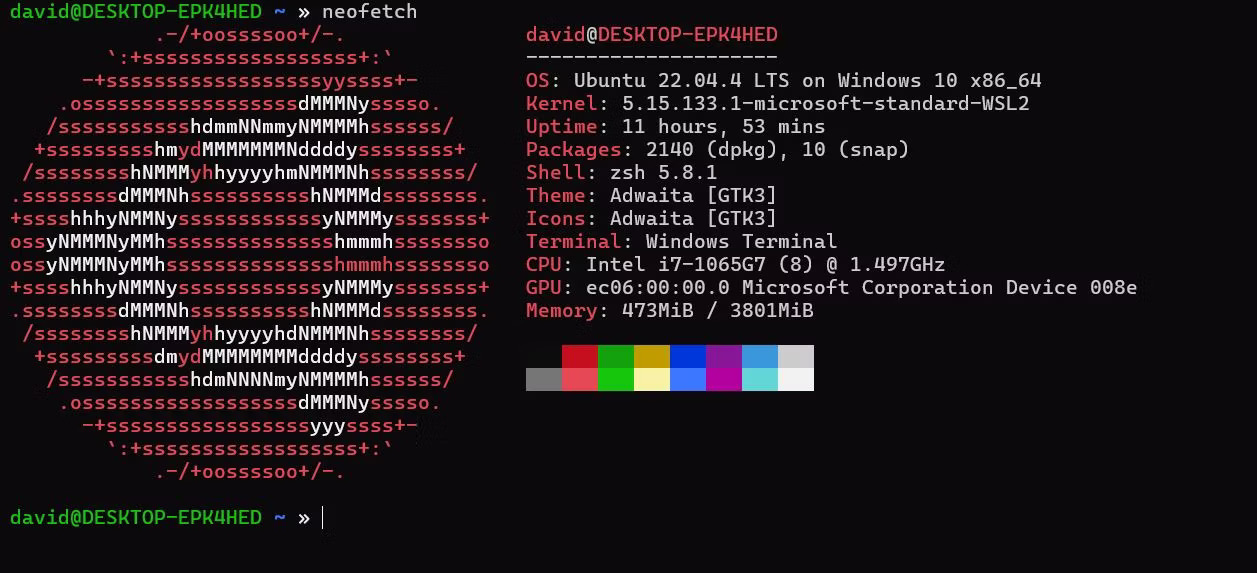 5 tùy chọn tốt nhất thay thế Neofetch để chụp màn hình Linux
5 tùy chọn tốt nhất thay thế Neofetch để chụp màn hình Linux
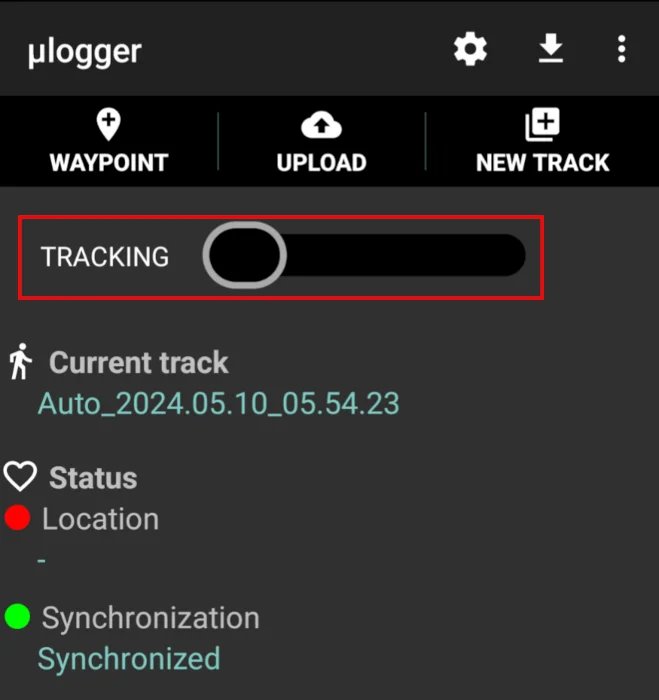 Cách tạo trình theo dõi GPS với Ulogger trong Linux
Cách tạo trình theo dõi GPS với Ulogger trong Linux
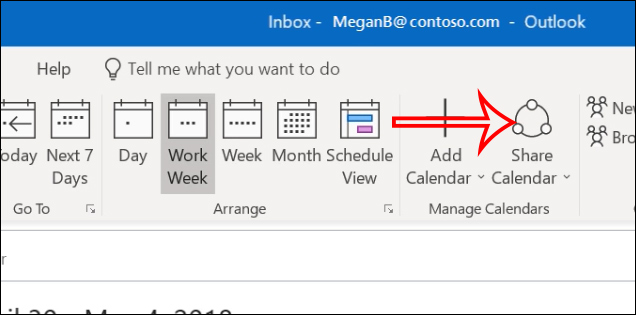 Outlook là gì? Cách sử dụng Outlook cho người mới
Outlook là gì? Cách sử dụng Outlook cho người mới
 5 lựa chọn thay thế Raspberry Pi tốt nhất
5 lựa chọn thay thế Raspberry Pi tốt nhất
 Nếu ngày đó em ơi ta có thật
Nếu ngày đó em ơi ta có thật
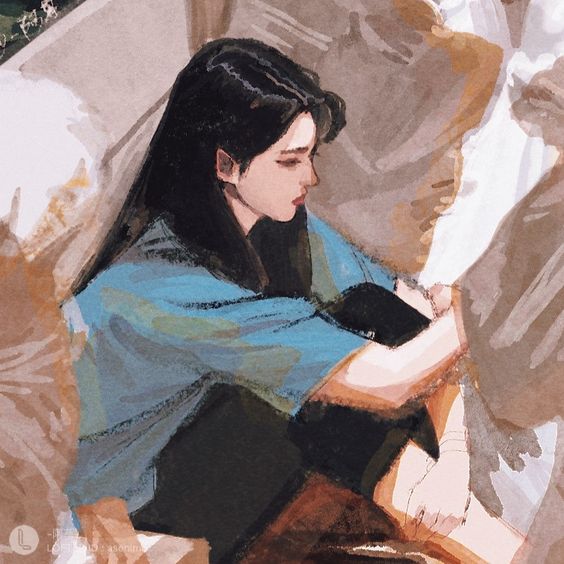 Em đau rồi đấy, anh vừa lòng chưa...
Em đau rồi đấy, anh vừa lòng chưa...
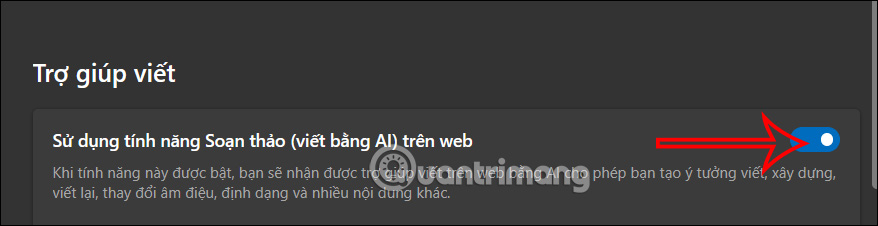 Hướng dẫn tắt viết lại trên Copilot Microsoft Edge
Hướng dẫn tắt viết lại trên Copilot Microsoft Edge
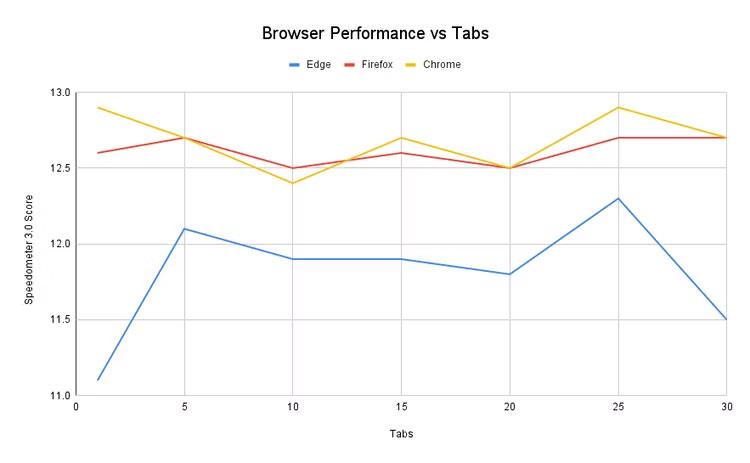 Cần mở bao nhiêu tab để làm chậm trình duyệt của bạn?
Cần mở bao nhiêu tab để làm chậm trình duyệt của bạn?
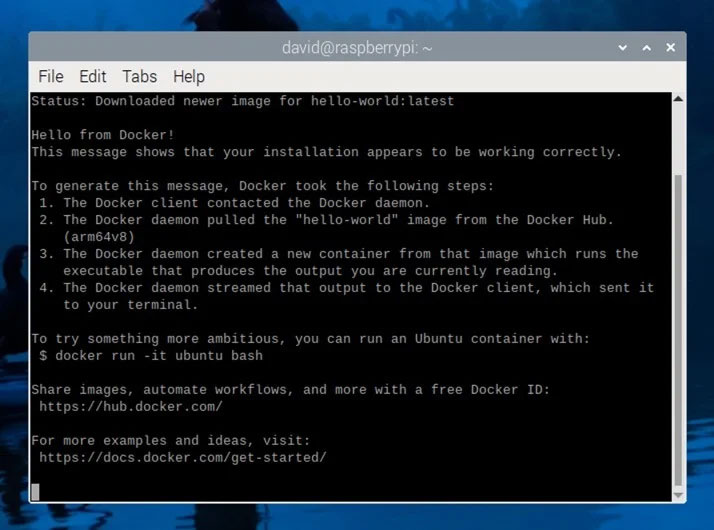 Cách cài đặt và sử dụng PhotoPrism trên Raspberry Pi
Cách cài đặt và sử dụng PhotoPrism trên Raspberry Pi
 Người thông minh thường thích "một mình một cõi", không thấy cô đơn mà ngược lại còn hạnh phúc nhờ 3 điều này
Người thông minh thường thích "một mình một cõi", không thấy cô đơn mà ngược lại còn hạnh phúc nhờ 3 điều này
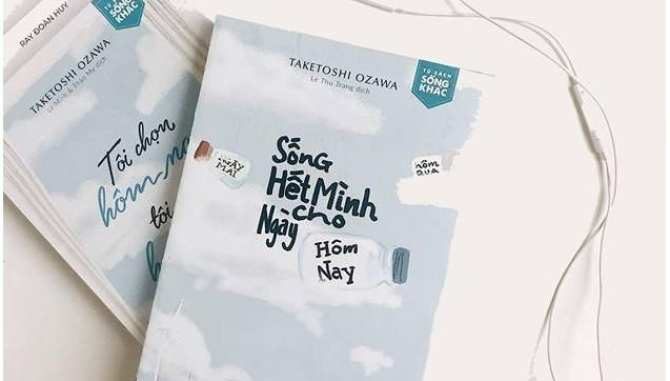 "Sống hết mình cho ngày hôm nay"
"Sống hết mình cho ngày hôm nay"
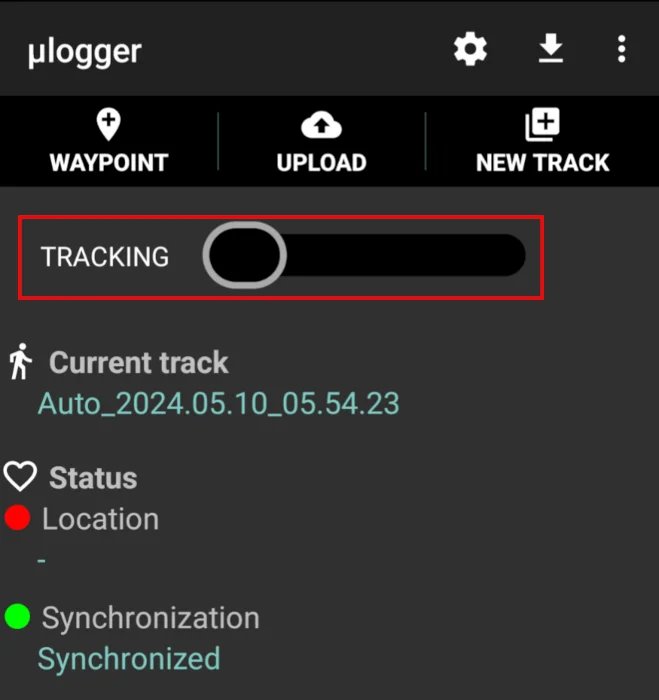 Cách tạo trình theo dõi GPS với Ulogger trong Linux
Cách tạo trình theo dõi GPS với Ulogger trong Linux
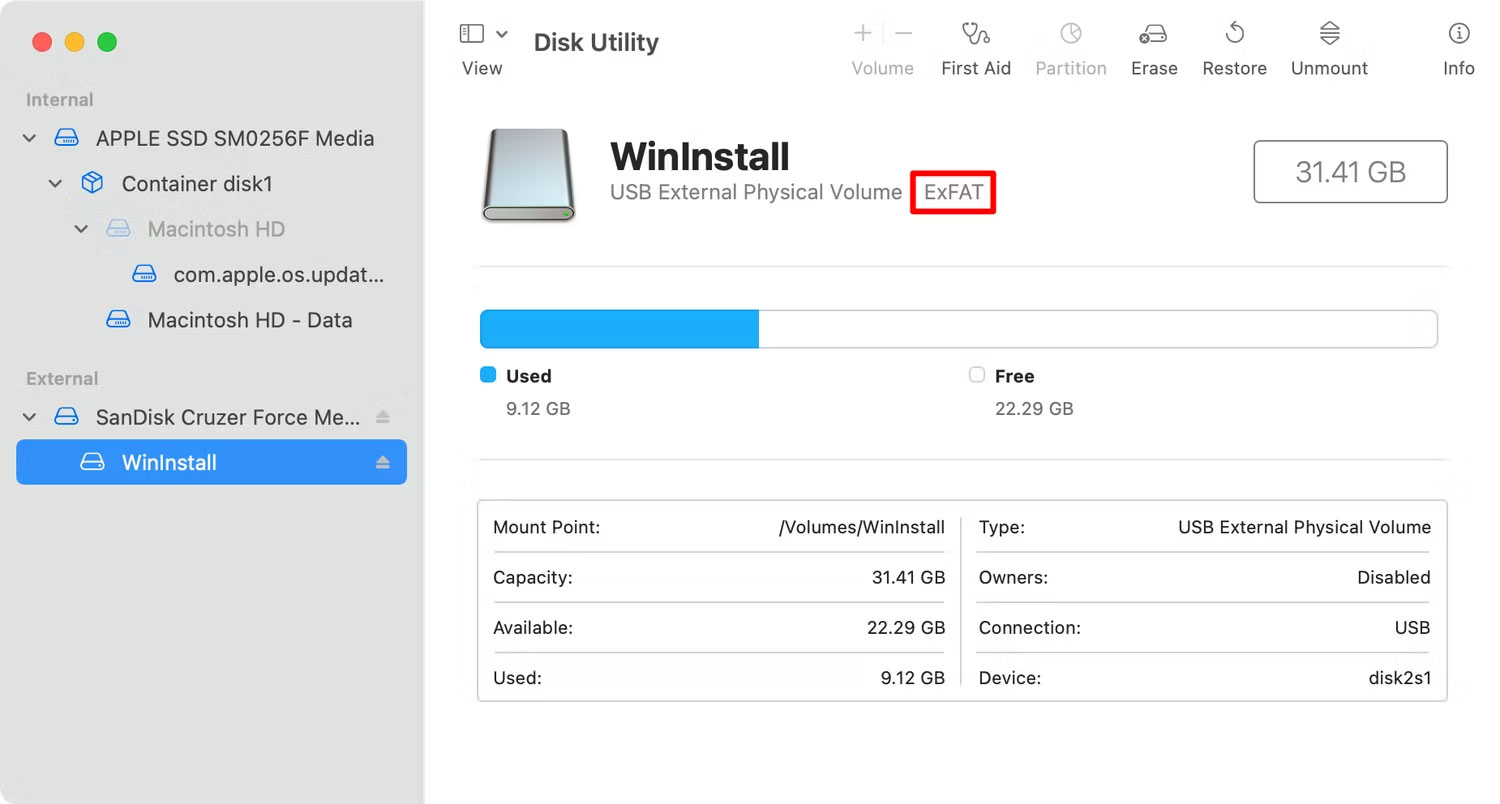 Cách truy cập ổ USB trên máy Mac
Cách truy cập ổ USB trên máy Mac
 Chìm
Chìm
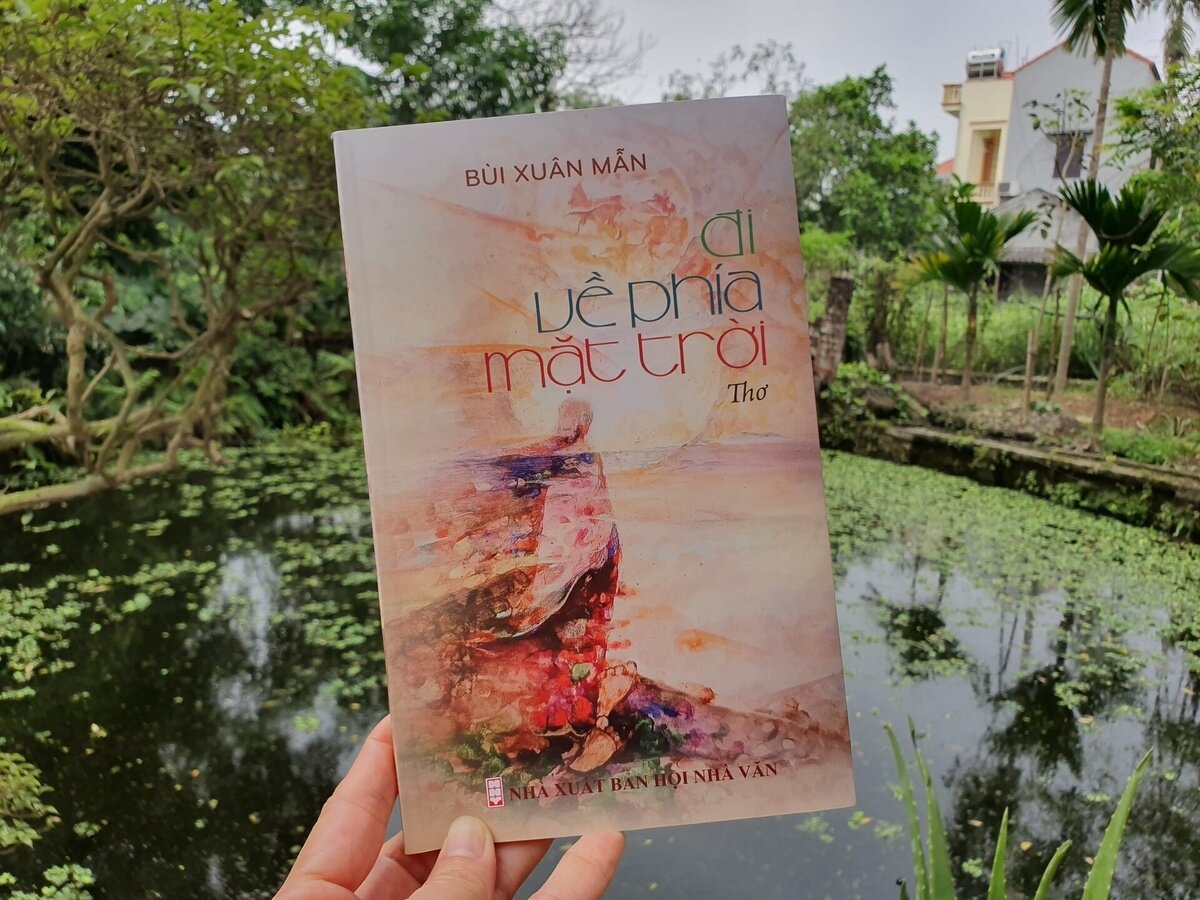 'Cởi bỏ' ý nghĩ để chơi đùa với chính mình
'Cởi bỏ' ý nghĩ để chơi đùa với chính mình
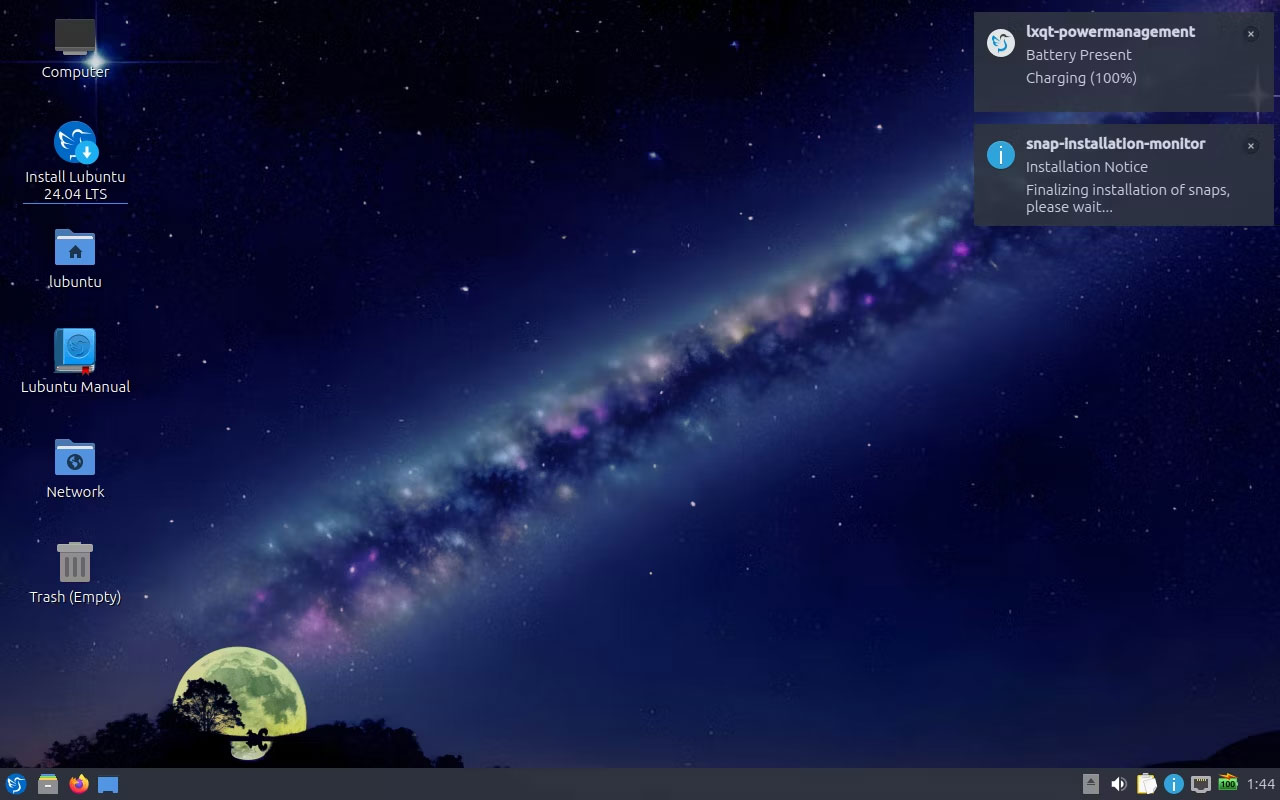 Hỗ trợ Ubuntu 18.04 sắp chấm dứt: Đây là những việc cần làm!
Hỗ trợ Ubuntu 18.04 sắp chấm dứt: Đây là những việc cần làm!
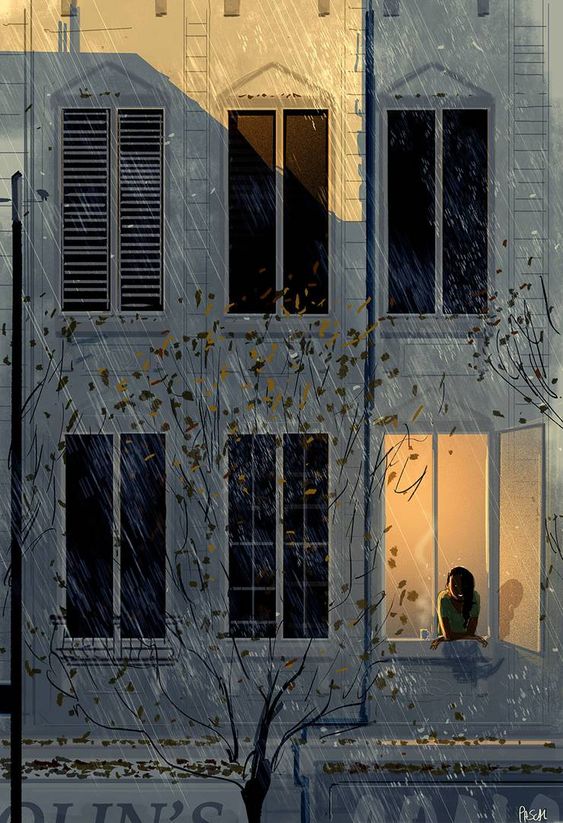 Nhớ anh
Nhớ anh
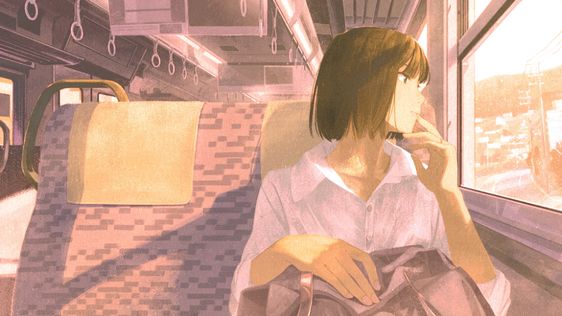 Rồi ai cũng sẽ hạnh phúc
Rồi ai cũng sẽ hạnh phúc
